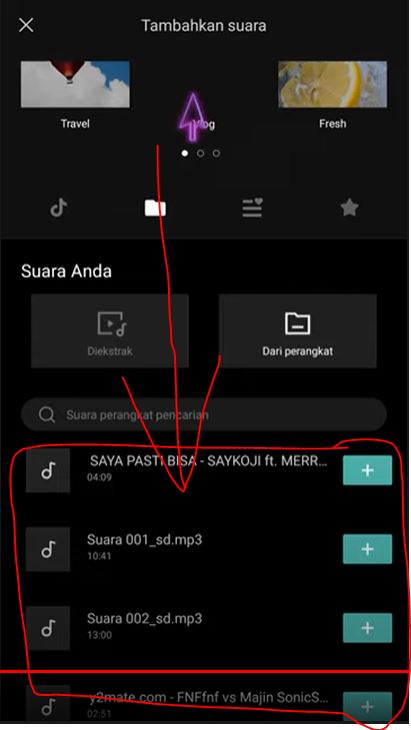Cara Mengganti Lagu Template di CapCut
Cara mengganti lagu di CapCut: Bagi pengguna CapCut yang ingin mengubah atau mengganti lagu pada video yang sedang diedit, caranya cukup mudah. Pertama, buka aplikasi CapCut dan pilih video yang ingin diedit. Selanjutnya, pilih tombol musik atau ikon not musik yang terdapat di sisi bawah layar. Kemudian, cari lagu atau musik yang ingin digunakan pada video tersebut. Setelah itu, drag lagu atau musik yang dipilih ke bagian timeline di bawah layar, dan geser ke posisi yang diinginkan.
Penggunaan template lagu di CapCut: CapCut juga menyediakan template lagu yang dapat digunakan oleh pengguna untuk mempercantik video mereka. Untuk menggunakan template lagu di CapCut, pertama-tama buka aplikasi dan pilih video yang ingin diedit. Selanjutnya, pilih tombol template atau ikon not template yang terdapat di sisi bawah layar. Kemudian, cari template lagu yang diinginkan dan pilih salah satu dari daftar yang muncul. Setelah itu, geser template lagu yang dipilih ke timeline di bawah layar, dan sesuaikan durasi dan posisinya. Dengan menggunakan template lagu di CapCut, pengguna dapat dengan mudah membuat video yang lebih menarik dan profesional.
1. Buka Aplikasi Capcut
2. Tekan Menu “Template”
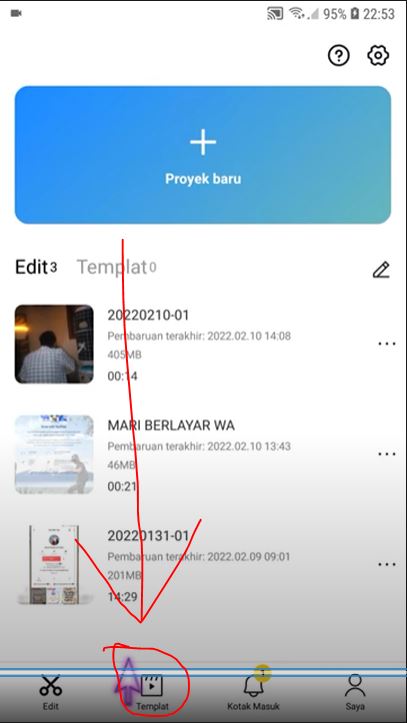
3. Pilih Template yang Ingin Digunakan
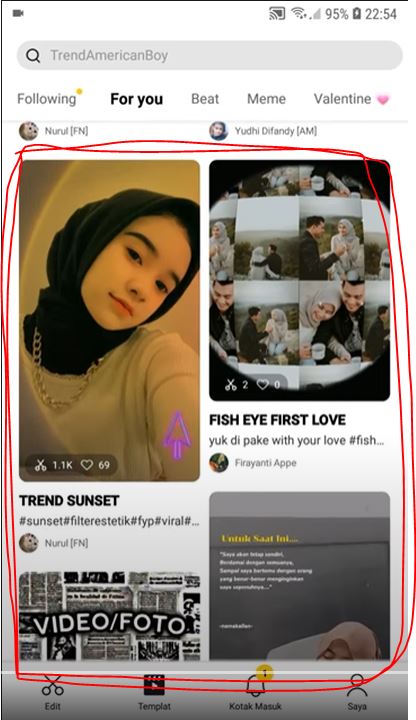
4. Tekan “Titik Tiga”
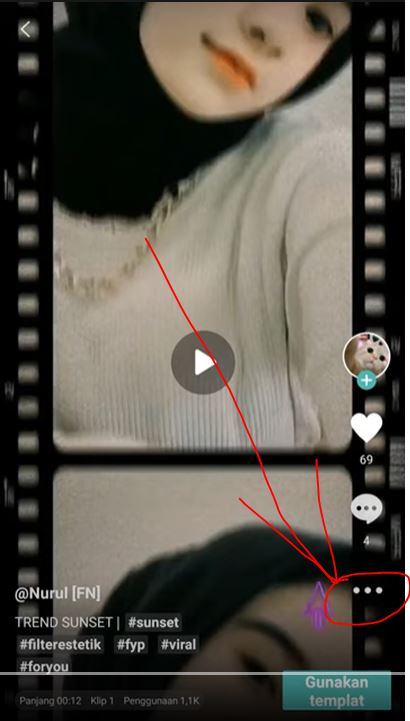
5. Tekan “Simpan Video”
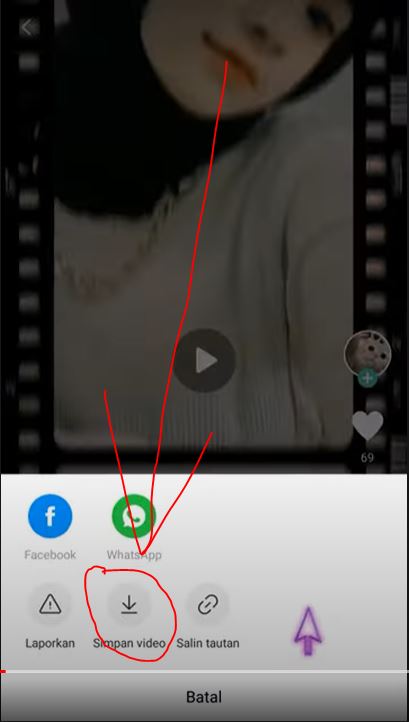
6. Pastikan Sudah Menyiapkan Lagu yang Diinginkan
7. Buat “Proyek Baru”
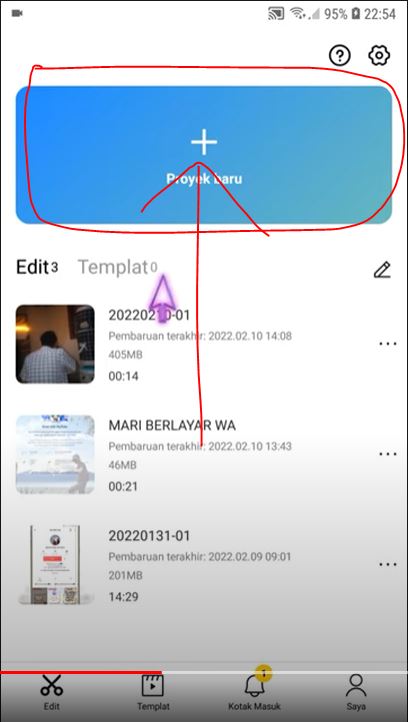
8. Import Video
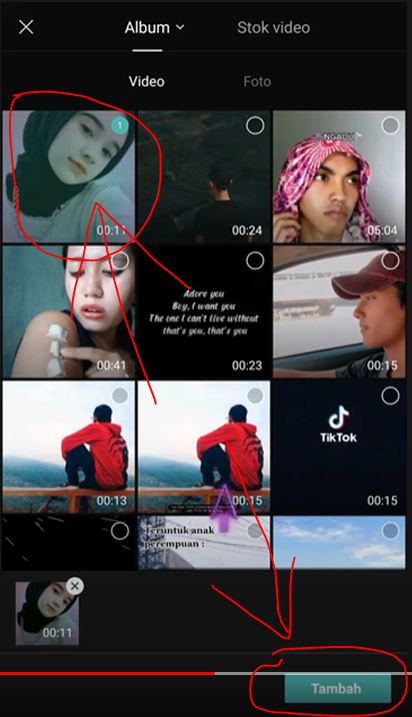
9. Tekan “Layer Video”
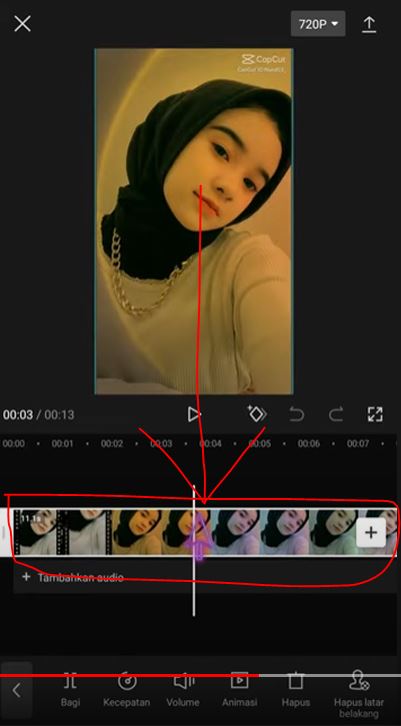
10. Tekan “Volume”
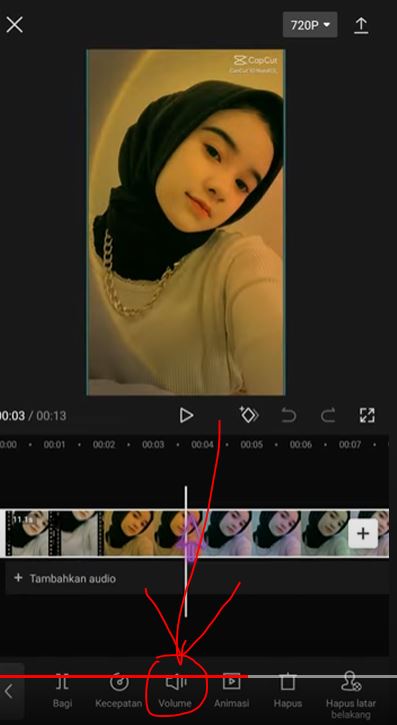
11. Kurangi Volume Lagu
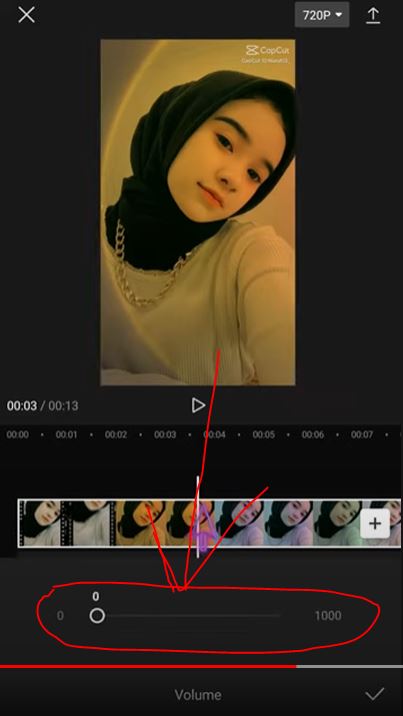
12. Tekan “Audio”
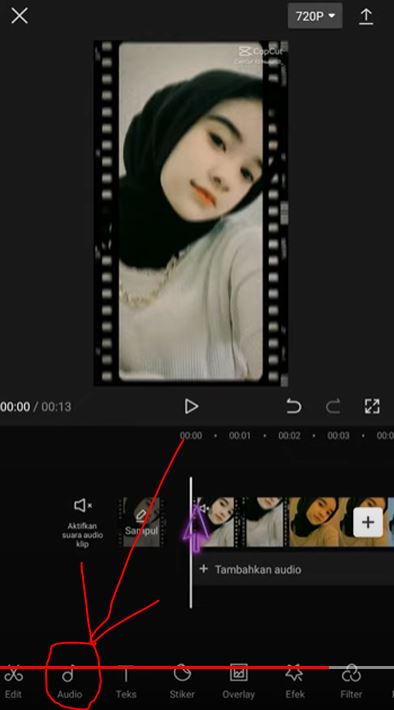
13. Plih “Suara”
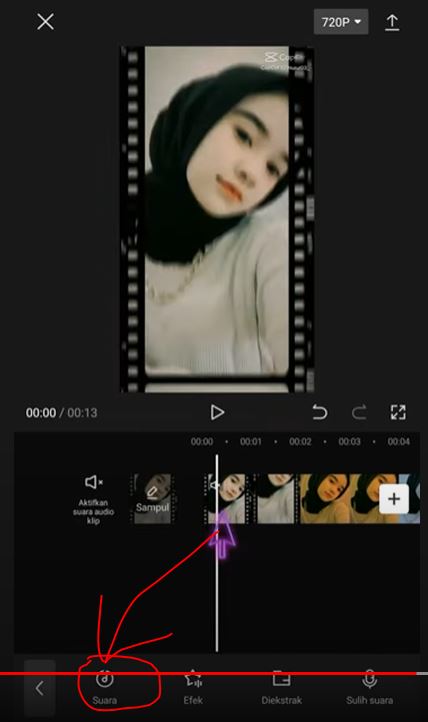
14. Tekan “Icon Folder”
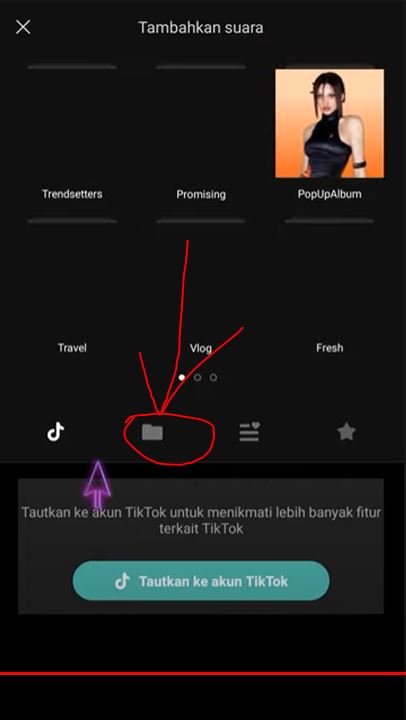
15. Tekan “Dari Perangkat”
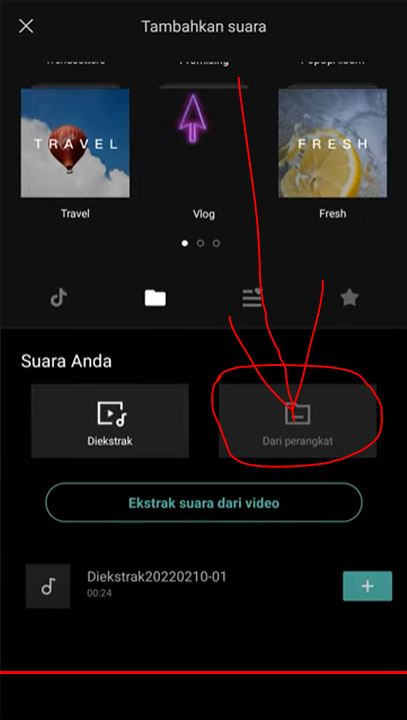
16. Pilih Audio yang Ingin Digunakan